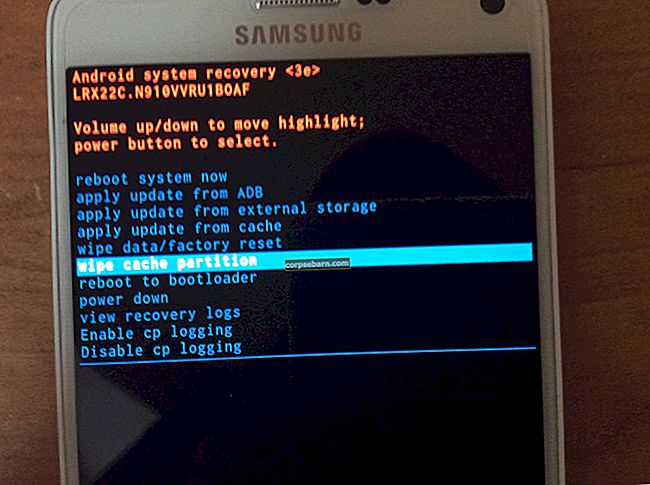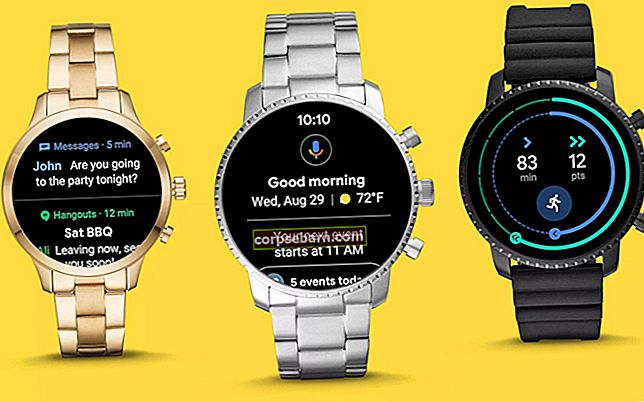Přehřátí je běžným problémem mnoha nových telefonů. Když se pokusíte telefon používat delší dobu, má tendenci vybíjet hodně baterie a obvykle nakonec vynutí daň na CPU nebo GPU telefonu. To telefon přehřívá a ztěžuje jeho používání. Společnost Samsung se do jisté míry pokusila vyřešit problém přehřátí u Galaxy S7 pomocí kapalinového chladicího systému. To umožňuje, aby byl telefon používán po podstatnou dobu bez přílišného zahřívání. Pokud zjistíte, že se váš telefon příliš zahřívá, může dojít k problému se softwarem nebo systémem kapalného chlazení. Podívejme se na různé způsoby, jak lze tento problém vyřešit.
Viz také: Jak opravit Touchwiz Lag na Samsung Galaxy s7
Způsoby, jak vyřešit problém s přehřátím v Galaxy S7
Řešení 1: Nepoužívejte telefon, když se nabíjí
Jste na svém telefonu tak závislí, že je těžké jej přestat používat, i když se nabíjí? To může být jeden z důvodů, proč se váš telefon může přehřát. Snažte se vyhnout používání telefonu během nabíjení, aby se telefon mohl rychle nabíjet a během procesu se nepřehříval.

bestvphones.blogspot.com
Řešení 2: Sejměte kryt / pouzdro
Pokud jste zvyklí používat svůj Galaxy S7 s krytem telefonu nebo pouzdrem na telefon, zkuste jej použít bez pouzdra. Zkontrolujte, zda problém přetrvává. Pokud se telefon již nepřehřívá, víte, že se jednalo o problém.
Řešení 3: Přepněte rychlé nabíjení kabelu
Rychlé nabíjení kabelu najdete tak, že v telefonu přejdete do nabídky Nastavení a poté vyhledáte položku Baterie. Klepněte na něj a mělo by to být v nastavení baterie. Hledejte rychlé nabíjení kabelu a vypněte jej. Počkejte pět sekund a zapněte jej. Pokud používáte rychlé bezdrátové nabíjení, přepněte to také.
Řešení 4: Soft Resetujte svůj Samsung Galaxy S7
Měkký reset nemá vliv na data v telefonu, ale dává telefonu příležitost zavřít všechny aplikace spuštěné na pozadí a také uvolnit paměť. Tímto způsobem telefon funguje mnohem plynuleji a měl by být vyřešen problém s přehřátím. Zkontrolujte, zda váš telefon nyní funguje normálně.
Řešení 5: Optimalizujte nastavení baterie
Existuje možnost, že určitá aplikace je důvodem problému s přehřátím. Nastavení baterie můžete optimalizovat tak, aby aplikace neponechávaly baterii telefonu. Toho lze dosáhnout tak, že přejdete do nabídky Nastavení vašeho Galaxy S7 a poté klepnete na Baterie. Nyní klepněte na Využití baterie a potom klepněte na Více. Najděte Optimalizovat využití baterie a klepněte na ni. Získáte seznam aplikací v telefonu. Klepněte na Všechny aplikace a ujistěte se, že je zapnutá pro všechny aplikace v telefonu. Tím zajistíte, že vaše aplikace nevyužívají příliš mnoho baterie. Vzhledem k tomu, že rychlé vybíjení baterie je jedním z hlavních důvodů zahřívání, budete s tím schopni problém vyřešit.

www.tech-recipes.com
Řešení 6: Aktualizace softwaru
Kdy jste naposledy aktualizovali software telefonu? Existuje možnost, že jste zmeškali aktualizaci softwaru? Kdykoli se aktualizaci vyhnete, váš telefon přijde o možné opravy mnoha chyb a problémů. Problémy vyplývající ze softwaru jsou opraveny pomocí aktualizací. Zkontrolujte nedávné aktualizace tak, že přejdete do nabídky Nastavení telefonu a poté klepnete na Aktualizace softwaru. Klepněte na Zkontrolovat aktualizace a pokud je k dispozici aktualizace, klepnutím na Aktualizovat nyní aktualizujte software telefonu.
Pokud nejste připojeni k síti Wi-Fi, zobrazí se vám příslušná zpráva, můžete se rozhodnout pokračovat v stahování bez Wi-Fi, a to bude využívat datový balíček vašeho telefonu. Také se ujistěte, že váš telefon má alespoň 50 procent baterie. Pokud tomu tak není, aktualizujte telefon během nabíjení.
Řešení 7: Zkontrolujte aplikace třetích stran
Pokud problém způsobuje aplikace třetí strany, musíte zvážit její aktualizaci nebo odinstalování. Pokud chcete zjistit, zda problém způsobuje aplikace třetí strany, restartujte telefon v nouzovém režimu. Chcete-li tak učinit, podržte stisknuté tlačítko Napájení telefonu a poté klepněte a podržte tlačítko Vypnout, dokud se nezobrazí možnost Restartovat do nouzového režimu. Klepněte na něj a poté restartujte telefon. Po dokončení restartu zkontrolujte, zda váš telefon funguje správně. Pokud při používání telefonu v nouzovém režimu nenajdete žádné problémy, může problém s přehřátím způsobit aplikace třetí strany. Můžete buď odinstalovat každou aplikaci po druhé, abyste zjistili, která z nich byla příčinou problému, nebo můžete obnovit tovární nastavení telefonu, který z telefonu vymaže všechna data, včetně nainstalovaných aplikací. Jakmile telefon vyjmete z krabice, přivede váš telefon do počáteční fáze.

www.youtube.com
Pokud uvažujete o obnovení továrního nastavení telefonu, nezapomeňte zálohovat všechna důležitá data z telefonu, jinak o všechna přijdete. Po zálohování dat resetujte telefon podle následujících pokynů:
- V telefonu přejděte do nabídky Nastavení
- Klepněte na Osobní a vyhledejte Zálohování a Reset
- V nabídce Zálohování a obnovení vyhledejte Obnovení továrních dat
- Klepněte na Resetovat zařízení
- Zadejte heslo nebo PIN svého zařízení a klepněte na Smazat vše
Vymaže všechna vaše data a telefon se resetuje na tovární nastavení. Zkuste pomocí telefonu zkontrolovat, zda je problém vyřešen. Pokud váš telefon funguje bez problémů, obnovte data v telefonu a můžete je použít jako obvykle.
Pokud ani to nefunguje, kontaktujte obchod, ve kterém jste zařízení zakoupili, nebo se obraťte na svého operátora. Pokud je váš telefon v záruce, existuje možnost, že bude vyměněn za nový.
Můžete si také přečíst: Jak opravit problém se zamrzáním a zhroucením aplikací Samsung Galaxy S7